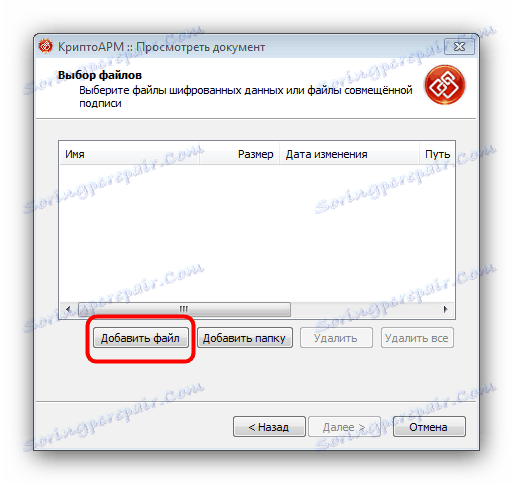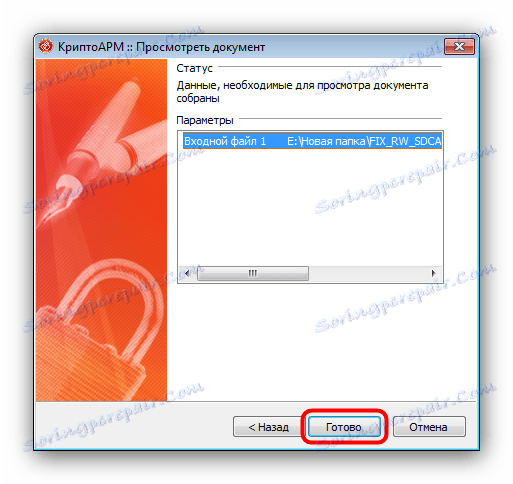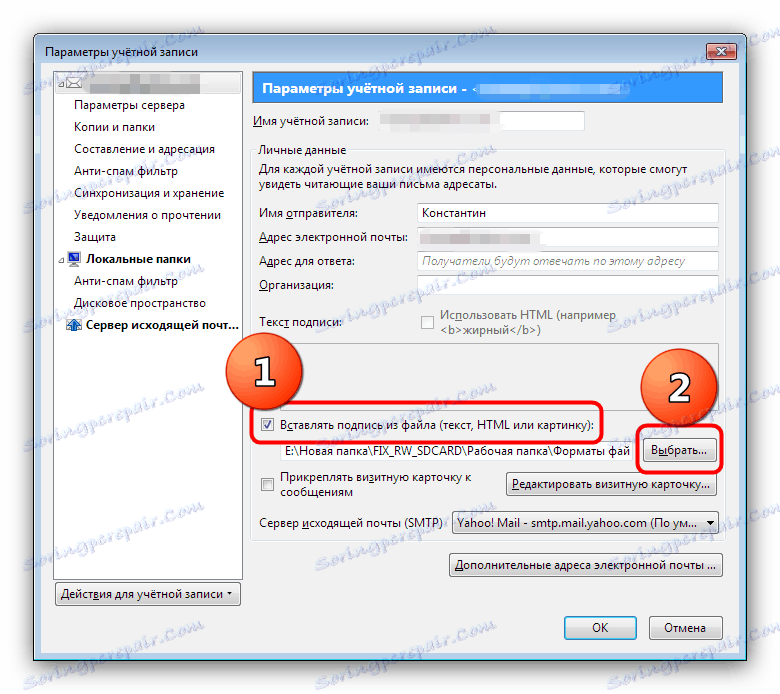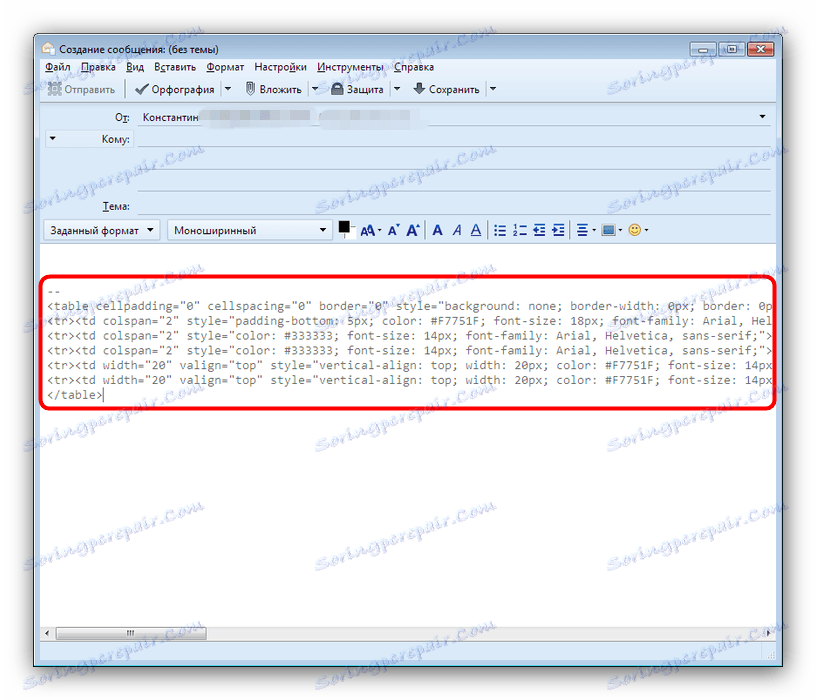Odprite datoteke s razširitvijo SIG
Razširitev SIG se nanaša na več vrst dokumentov, podobnih drug drugemu. Razumevanje, kako odpreti eno ali drugo možnost, ni enostavno, ker vam bomo s tem pomagali.
Vsebina
Načini odpiranja datotek SIG
Večina dokumentov s to razširitvijo je povezana z datotekami digitalnega podpisa, ki se aktivno uporabljajo v podjetniškem in vladnem področju. Redkejši so dokumenti za elektronsko podpisovanje s podatki o stiku s pošiljateljem. Datoteke prvega tipa se lahko odprejo v kriptografski programski opremi, druge pa so namenjene za obdelavo v e-poštnih odjemalcih.
Metoda 1: KriptoARM
Priljubljen program za ogled datotek podpisa v formatu SIG in dokumentov, ki jih podpiše. To je ena najboljših rešitev za delo s takimi datotekami.
Prenesite preskusno različico programa CryptoARM z uradne spletne strani.
- Odprite program in uporabite element menija »Datoteka« , v katerem izberete možnost »Prikaži dokument« .
- Čarovnik za ogled dokumentov se bo začel, v njem pa kliknite »Naprej« .
- Kliknite gumb »Dodaj datoteko« .
![Zaženite postopek prenosa datoteke SIG na glavni program CryptoARM]()
Odprlo se bo okno "Explorer" , v katerega odprete mapo z datoteko SIG, jo izberite in kliknite "Odpri" . - Če se želite vrniti v okno »Prikaži čarovnike ...« , kliknite »Naprej«, da nadaljujete.
- V naslednjem oknu kliknite »Dokončaj« .
![Začnite gledati datoteko SIG v CryptoARM prek glavnega gledalca]()
- Če je program zaznal podatke, ki ustrezajo podpisu SIG, se odpre aplikacija, ki je privzeta za ogled podpisane datoteke ( urejevalnik besedil , Pregledovalnik PDF , spletni brskalnik in tako naprej). Če pa datoteka ni mogoče najti, boste prejeli naslednje sporočilo:
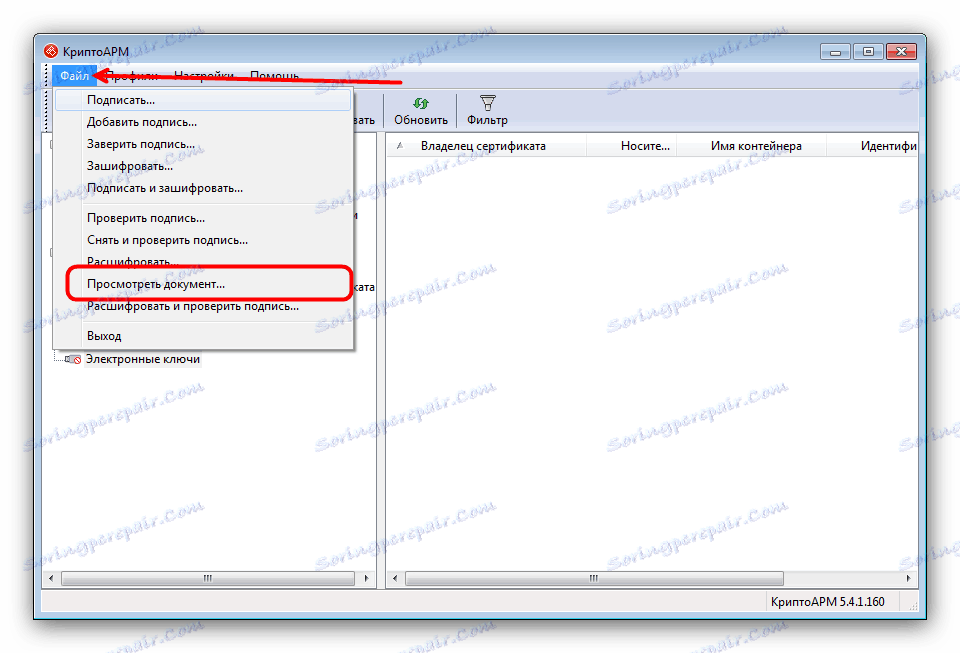
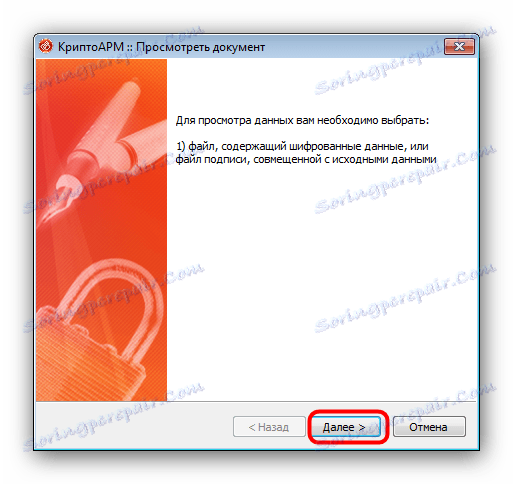
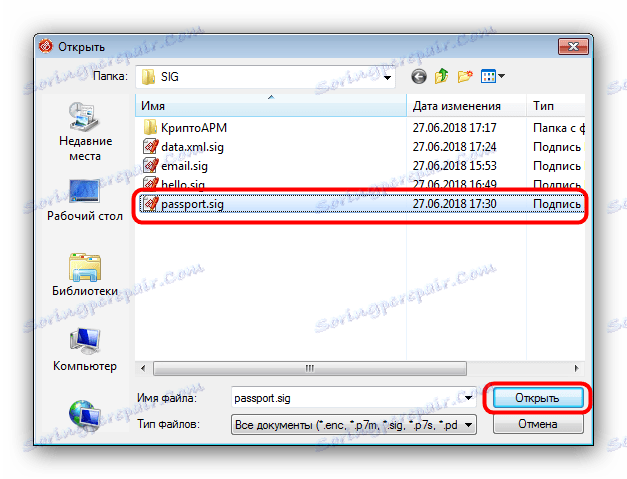
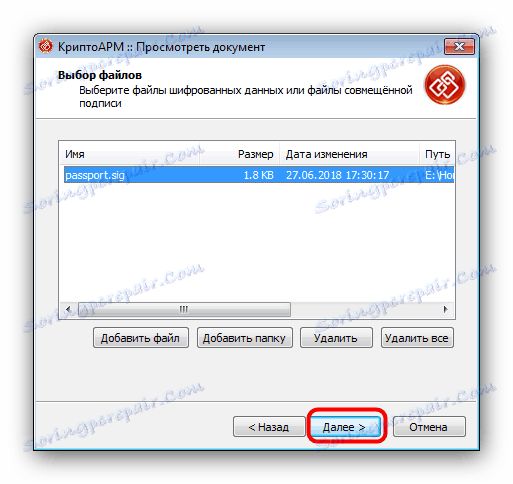
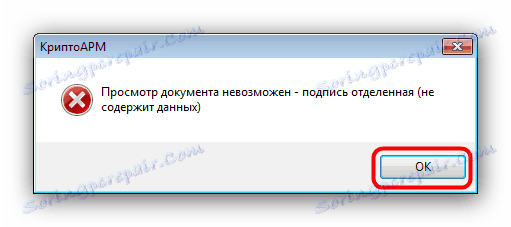
Pomanjkljivost CryptoARM lahko imenujemo komercialna distribucijska oblika z omejenim obdobjem preskušanja.
2. način: Mozilla Thunderbird
Mozilla Thunderbird, priljubljen brezplačni e-poštni odjemalec, lahko prepozna datoteke SIG, ki se samodejno doda kot podpis e-poštnih sporočil.
- Zaženite program, kliknite ime računa, na katerega želite dodati datoteko SIG, nato pa na strani profila izberite možnost »Prikaži parametre tega računa« .
- V nastavitvah računa preverite postavko »Vstavi podpis iz datoteke« , nato pa kliknite gumb »Izberi«, da dodate datoteko SIG.
![Namestite in izberite Mozilla Thunderbird SIG Signature]()
Odpre se "Raziskovalec" , uporabite ga, da odprete mapo z želeno datoteko. Po tem, izberite želeni dokument s pritiskom na LMB in nato kliknite »Odpri« . - Če se vrnete v okno parametrov, kliknite gumb "OK", da potrdite spremembe.
- Če želite preveriti pravilno nalaganje podpisa SIG v glavnem oknu Thunderbird, kliknite gumb »Ustvari« in izberite možnost »Sporočilo« .
![Ustvarite sporočilo za potrditev podpisa SIG v Mozilli Thunderbird]()
Odpre se urejevalnik sporočil, vgrajen v program, v katerem morajo biti navzoči podatki, ki so dodani v naloženi SIG.![Sig Signature Dodano v Mozilla Thunderbird]()
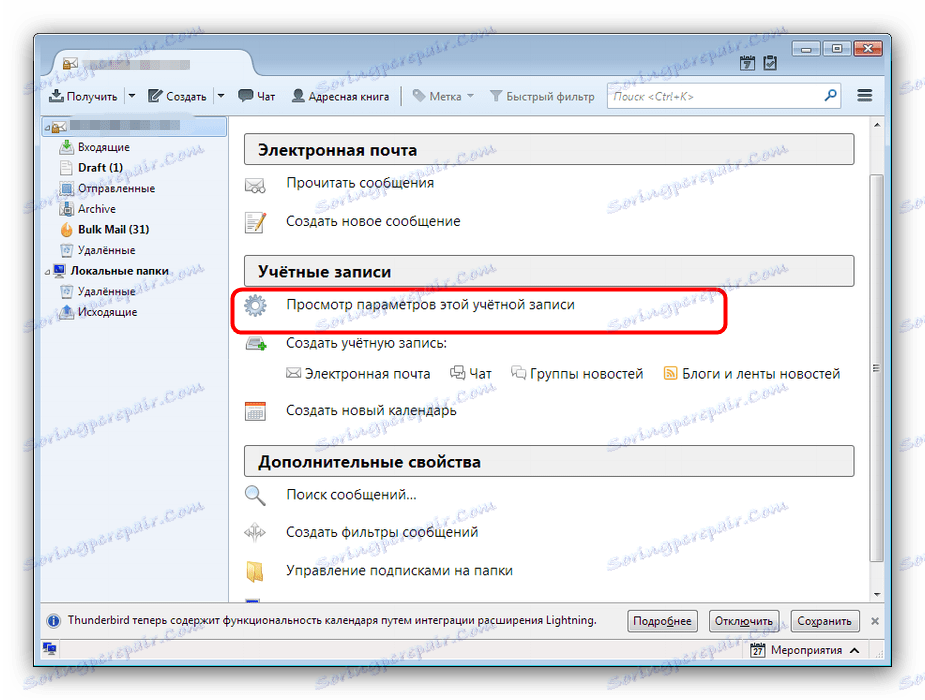
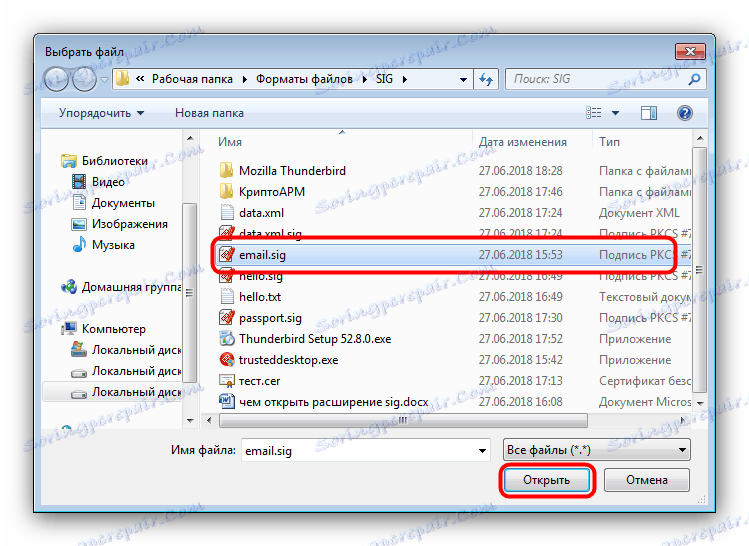
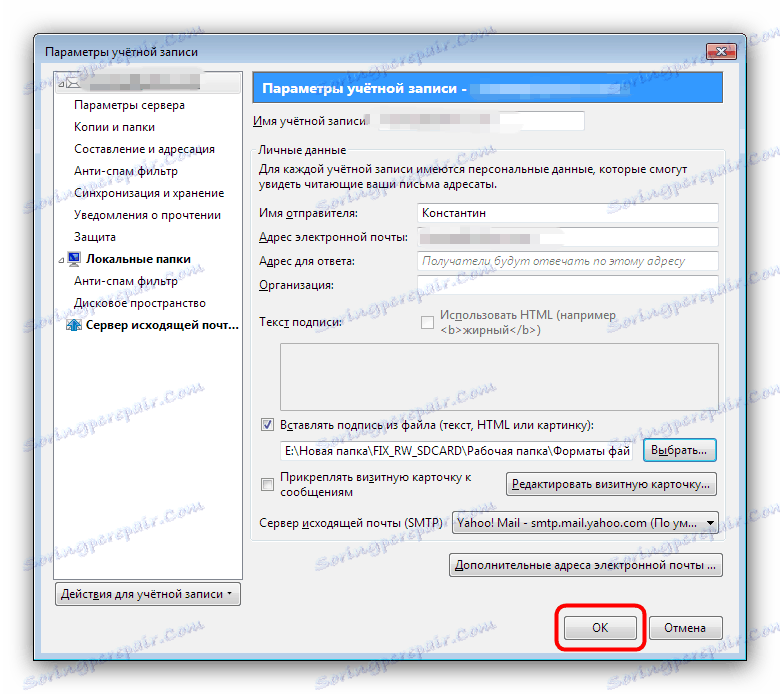
Od vseh brezplačnih e-poštnih odjemalcev je Mozilla Thunderbird najprimernejši, vendar pomanjkanje potrebe po vnosu gesla iz nabiralnika med zagonom lahko potisne nekatere uporabnike.
Zaključek
Kot lahko vidite, ni nič težav pri odpiranju datoteke z razširitvijo SIG. Druga stvar je, da ni vedno mogoče pravilno določiti lastništva dokumenta.